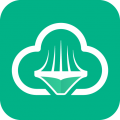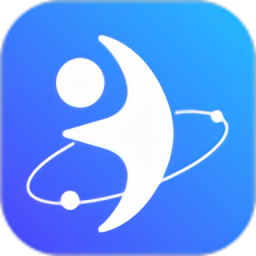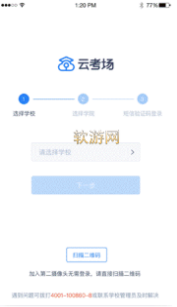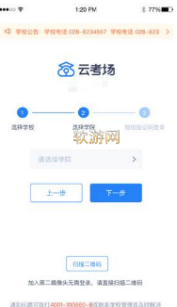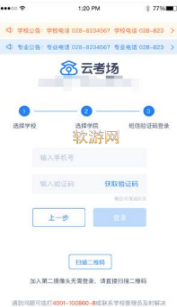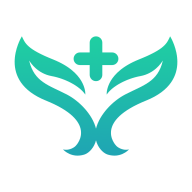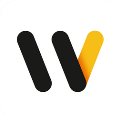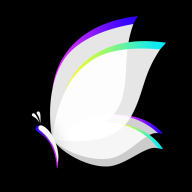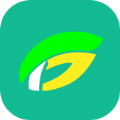免费版
免费版
- 云考场app
- 现在游戏的种类繁多,游戏的更新速度也特别快!究竟哪个游戏有意思,是新的呢?请看下面的一个!云考场app是今年研究生复试大家可能会需要用到的软件,目前不少学校已经公布了复试方式及要求,其中云考场app是主要复试平台软件,下面小编给大家找到了官网下载地址,如果还不
- 类型:其他软件 | 时间:2020-05-15
- 大小:25.01M
现在游戏的种类繁多,游戏的更新速度也特别快!究竟哪个游戏有意思,是新的呢?请看下面的一个!
云考场app是今年研究生复试大家可能会需要用到的软件,目前不少学校已经公布了复试方式及要求,其中云考场app是主要复试平台软件,下面小编给大家找到了官网下载地址,如果还不知道从哪里下载的同学们抓紧时间下载吧!
云考场app介绍
网络远程复试原则上将采用中国移动“云考场”软件作为主平台,腾讯会议或钉钉视频会议等作为辅助平台。
云考场app登录要求
1.请考生再次重温我校网络复试软硬件及环境
(http://graschool.ahu.edu.cn/2020/0506/c9537a234585/page.htm),下载最新Google Chrome浏览器,在电脑端登陆“安徽大学云考场”,域名为:
https://ykc.hanwangjiaoyu.com/user/login/AHU(建议提前将该域名添至收藏夹)。
2.由于部分安卓自带手机浏览器会禁掉链接跳转功能,若考生的第二机位(移动设备)无法通过扫码下载“云考场”app,请先下载手机百度浏览器,再下载app。
3.请考生登录安徽大学研究生院招生网站,仔细阅读《安徽大学云考场使用指南》和《安徽大学应急考场指南》。
4.5月12日12:00前,请考生将命名为“准考证号+姓名+学院”的资格审查材料打包上传至“安徽大学云考场”。为方便考官查阅,建议大家将证明学术才能的材料列份清单,一并归入打包文件中上传。
5.5月11日开始,安徽大学各培养单位将组织考生进行网络远程面试模拟测试,请关注安徽大学研究生院网站及各培养单位在云考场“学院公告”发布的测试时段。考生可提前登录“安徽大学云考场”查看测试考场,并请做好准备,按时参加。
6.考生在面试过程中,电脑和移动设备的其他无关应用程序应保持关闭,手机取消闹铃、设置静音并尽可能的避免手机端有电话打入,考生须将手机屏幕锁定设置成最长时间或者“永不”,以免干扰复试。
祝各位考生一切顺利!
云考场app考试流程
第一步:人脸识别
a. 点击人脸识别按钮
b.阅读人脸识别须知
我的考场_人脸认证
c. 进行活体检测和人脸识别认证
d.若认证通过可进入候考区,若认证失败可重试或进入候考区
第二步:进入候考区
a.完成人脸认证后需要阅读考试承诺书
b.同意承诺书的内容后,就可以进入候考区了,进入时可选择以哪个机位的摄像头加入(不要重复加入同一个机位的画面)
c. 若以第一摄像头加入,则显示下图画面。当候考官与考生开启通话后,考生可与候考官进行音视频交流
第三步:加入第二摄像头
a.在第一摄像头画面上点击“连接第二摄像头”按钮,会显示二维码
进入候考区
b.使用第二部手机打开“云考场”App,并点击“扫描二维码”按钮扫描该二维码
c. 也可在登录后选择“第二摄像头”加入考场
第四步:进入考场
a. 当轮到该生进行面试时,该生在候考区会收到面试邀请
进入候考区_收到邀请
b.点击开始面试按钮,考生会从候考区切换到考场进行面试
复试设备要求
(1)复试设备需满足“双机位”要求,一台设备作为“主机位”用于正面拍摄,一台辅助设备作为“辅机位”放置于侧后方或指定位置进行监控拍摄。
(2)考生须准备1台笔记本电脑(或台式电脑配置外接摄像头及麦克风)和1部智能手机(或平板电脑),或准备2部智能手机(或平板电脑)。
(3)“主机位”建议使用电脑、手机或平板电脑等设备,“辅机位”需使用手机、平板电脑等可移动设备。
(4)电脑系统建议安装Windows 7及以上版本,浏览器软件必须安装并使用谷歌Chrome最新版本。手机移动设备建议使用安卓(Android)操作系统。
(5)考生需配备用于支撑手机或平板电脑等设备的支架等必要设备。
(6)考试前考生须调试好所有复试设备,并下载、安装、测试相关软件平台。
(7)考生根据需求准备相关设备的电源、充电宝、拾音器、麦克风等设备。
(8)考生除以上设备外,应准备一部应急移动联系电话,并提前向所报考学院予以登记,用于应对复试期间意外突发情况。
推荐有理说
为了更好的游戏体验,调整了游戏平衡性
极简操作,轻松超神
游戏的画面非常精彩,操作简单,丰富玩法让你尽情体验
玩上一整天都不会觉得累
综上就是小编为大家准备的精彩APP内容,感兴趣的小伙伴欢迎关注11ba游戏下载站!
游戏截图
相关教程
更多 - 东京:一个地道普通人居住的详细地址探索 01.25
- CY网站:真实面目大起底 01.25
- 校园相声剧本欢乐多 01.25
- 风莹为何被囚禁?凰图腾背后的秘密 12.31
- 高品质旅游团的定义 12.04
猜你喜欢
相关专题
大学生必备app大全
大力推荐
更多 -

- 沂南首发app官方版 v2.5.5
- 其他软件 | 31.33MB
- 2022-06-15 | 沂南首发app是一款为沂南当地基层群众打造的政策新闻阅读平台,帮助用户了解到当地的资讯新闻,为用户提供衣食住行方面的帮助服务,沂南首发app还提供全面的政务咨询以及问题处理,还有最新发布会的直播内容了解,快来下载体验吧!
-

- 北国资讯平台APP手机最新版 v7.0.0
- 其他软件 | 52.87MB
- 2022-06-15 | 北国APP是一款生活资讯和热门的新闻事件为主的阅读工具,第一时间了解到世界大事件,还有当地新闻的最新政策变化,北国APP支持智能推荐感兴趣的内容,还有详细的社交互动功能,让用户之间沟通聊天,还有短视频功能,快来下载体验吧!
-

- 微博拉黑新版本11.2.1更新版 v12.4.2
- 其他软件 | 40.4MB
- 2022-06-15 | 微博拉黑新版本11.2.1更新版是一款当下热门的时事新闻聚合性平台,在这里可以了解到全世界的大事件,同时也支持用户记录下生活的点点滴滴,微博拉黑新版本支持用户把你不喜欢的人或者大咖拉黑,避免不喜欢的信息骚扰,感兴趣的玩家快来下载体验吧!
-

- 中阳行新闻资讯APP最新版 v1.0.8
- 其他软件 | 75.33MB
- 2022-06-14 | 中阳行是一款在线新闻资讯软件,用户们可以在中阳行新闻资讯APP最新版下载上了解到每天发生的各种最新新闻资讯,海量社会热点以及当地新闻都会及时推送给你,还可以收看电视和广播直播,今天11ba小编就为大家带来中阳行新闻资讯APP最新版 v1.0.8,一起来看看吧!
-

- 景洪融媒体中心APP最新版下载 v1.0.1
- 其他软件 | 64.18MB
- 2022-06-10 | 景洪融媒体是一款生活实用资讯软件,用户们可以通过景洪融媒体中心APP最新版下载来轻松了解各种本地新闻资讯,海量便民服务也是可以在线处理的,并且还能随时随地掌握各种最新一线消息,今天11ba小编就为大家带来景洪融媒体中心APP最新版下载 v1.0.1,一起来看看吧!
-

- 苏迅新闻阅读app安卓版 v1.0
- 其他软件 | 47.76MB
- 2022-06-08 | 苏迅app是一款提供最新热门资讯的新闻阅读平台,里面的文章新闻内容全面板块分类详细,苏迅新闻阅读app可以随时参与热门话题,在线网友社区沟通互动交流,还提供周边的生活服务功能,感兴趣的用户快来下载体验吧!
-

- 热游视频资讯app最新版 1.0.1
- 其他软件 | 20.29MB
- 2022-06-06 | 热游视频是一款新闻资讯推送软件,在热游视频资讯app最新下载上面有着各种精彩的内容,每天也会上线全新的文章,文章的种类覆盖范围很广,海量新鲜资讯及时更新,让你刷刷手机也能知道每天发生的各种事情,今天11ba小编就为大家带来热游视频资讯app最新版 1.0.1,快来下载吧!
-

- 游戏通展会资讯app手机最新版 v1.0.2
- 其他软件 | 5.69MB
- 2022-06-06 | 游戏通展会资讯是一款游戏资讯和展览软件,用户们可以通过游戏通展会资讯app手机下载来轻松了解各种游戏资讯,海量游戏攻略更新的十分及时,并且还能了解到各大游戏展会的最新推送和动态,今天11ba小编就为大家带来游戏通展会资讯app手机最新版 v1.0.2,快来下载吧!
-

- 北国app下载安装软件官方版2021 v7.0.0
- 其他软件 | 50.8MB
- 2022-05-24 | 北国app是一款实用的新闻板块内容,用户们可以通过北国app下载来了解各种最新最全的新闻资讯和国家大事,还能让你在线巩固各种党史题目,轻松提高你的知识掌握量,今天11ba小编就为大家带来北国app下载安装软件官方版2021 v7.0.0,一起来看看吧!
-

- 胖虎看点转发app手机版 v5.0.0
- 其他软件 | 25.57MB
- 2022-05-23 | 胖虎看点app是一款资源丰富的在线短视频新闻阅读平台,第一时间可以了解到世界上发生的事情,胖虎看点app通过短视频的分享以及观看可以领取到红包的奖励的,还支持分享自己的生活动态,快来看看吧!
-

- 化学加行业资讯APP安卓版 v3.7.8
- 其他软件 | 51.08MB
- 2022-05-16 | 化学加是一款手机新闻资讯软件,用户们可以通过化学加行业资讯APP安卓下载了解化学工医药行业的各种前沿资讯和新闻,轻松了解行业最新动态,帮助各大企业关注行业的动态,今天11ba小编就为大家带来化学加行业资讯APP安卓版 v3.7.8,一起来看看吧!
-
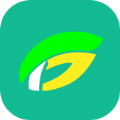
- 茶数行业资讯app最新版 v1.17
- 其他软件 | 10.81MB
- 2022-05-11 | 茶数app是一款为茶业同仁们打造的行业资讯分享平台,帮助用户第一时间了解到新的一年早茶的市场行情,茶数行业资讯app对于每一种茶叶都有着相关数据查询,批发草狗茶叶数据信息应有尽有,快来看看吧!
-

- 正观新闻APP免费版 v2.4.8
- 其他软件 | 32.83MB
- 2022-05-11 | 正观新闻是一款新闻资讯软件,用户们可以通过正观新闻APP下载找到各种最新最全的新闻资讯,是一个当下广受年轻人好评的权威媒体平台,上面有着最新的时尚潮流信息,也有着各种八卦和国家新闻,今天11ba小编就为大家带来正观新闻APP免费版 v2.4.8,一起来看看吧!
-

- 新浪体育app客户端下载2022最新版 v6.5.0.0
- 其他软件 | 52.86MB
- 2022-05-10 | 新浪体育app客户端下载2022最新版是一款掌上体验赛事的资讯平台,帮助喜欢体育的用户可以了解到最新的体育资讯,还有专属的社区讨论,一键关注赛事频道,线上的直播免费高清,快来看看吧!
-

- 柒级宇宙资讯APP官方版 v1.1
- 其他软件 | 68.92MB
- 2022-05-10 | 柒级宇宙APP是款全新上线的资讯服务平台,拥有全面的资讯服务信息,给大家带来了更多的便捷,柒级宇宙资讯APP支持一键随时在线查询,十分的便捷化,让用户可以实时了解到天文星空的奥妙,感兴趣的用户快来下载体验吧!